Obawiasz się utraty danych z powodu włamania na Twoje konto na Facebooku? Zobacz, jak pobrać dane wiadomości z Facebooka na telefon i komputer, aby skutecznie chronić swoje dane!
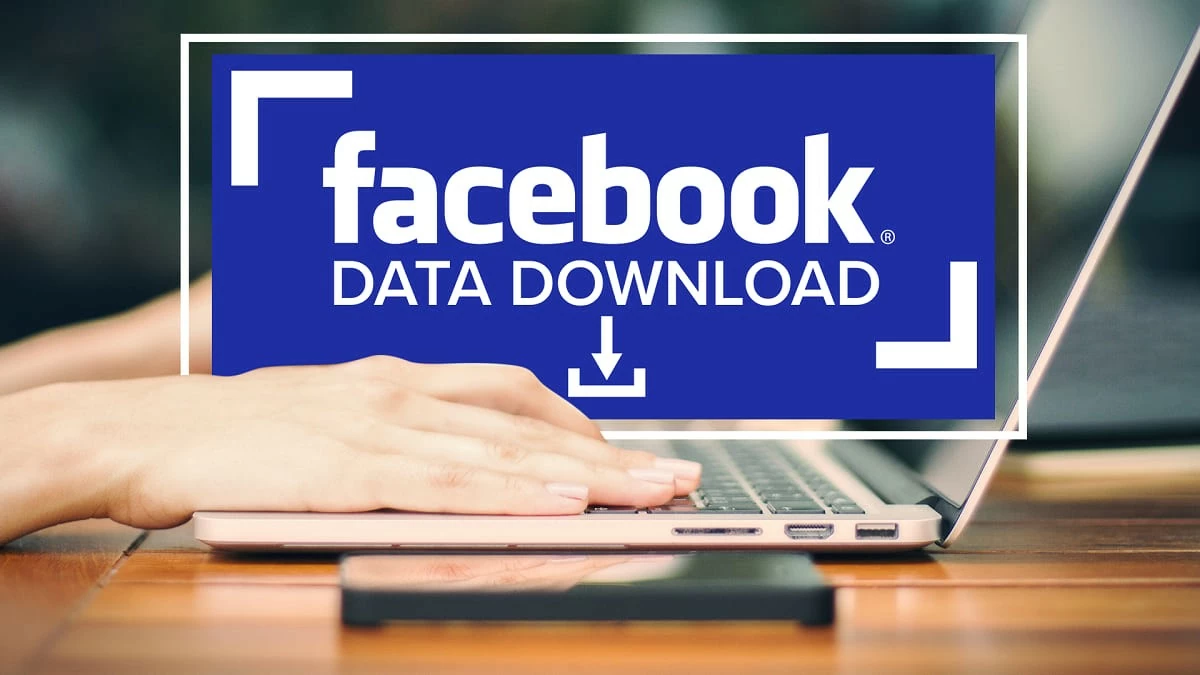 |
Instrukcje dotyczące pobierania danych z Facebooka na telefon
Ze względu na powszechność telefonów komórkowych, pobieranie danych z Facebooka na te urządzenia zyskało dużą popularność. Oto szczegółowy poradnik, jak to zrobić:
Jak to zrobić łatwo na telefonie z Androidem
Jeśli używasz telefonu z Androidem, pobranie danych z Facebooka jest dość proste. Aby zapisać swoje dane osobowe, wykonaj następujące kroki:
Krok 1: Przejdź do Facebooka, przejdź do sekcji Ustawienia i prywatność, a następnie wybierz Ustawienia. Następnie kliknij niebieską linię „Zobacz więcej” w Centrum konta.
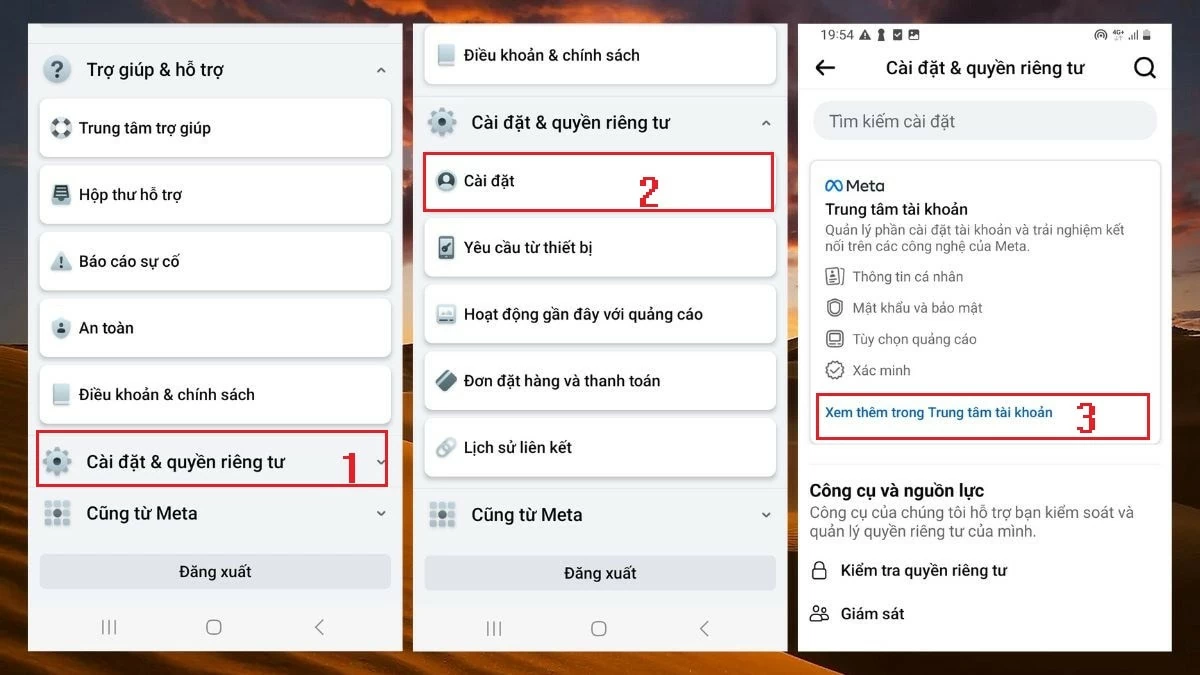 |
Krok 2: W tym miejscu wybierasz „Twoje informacje i prawa”. Następnie kliknij „Pobierz swoje informacje” i wybierz „Pobierz lub przenieś informacje”.
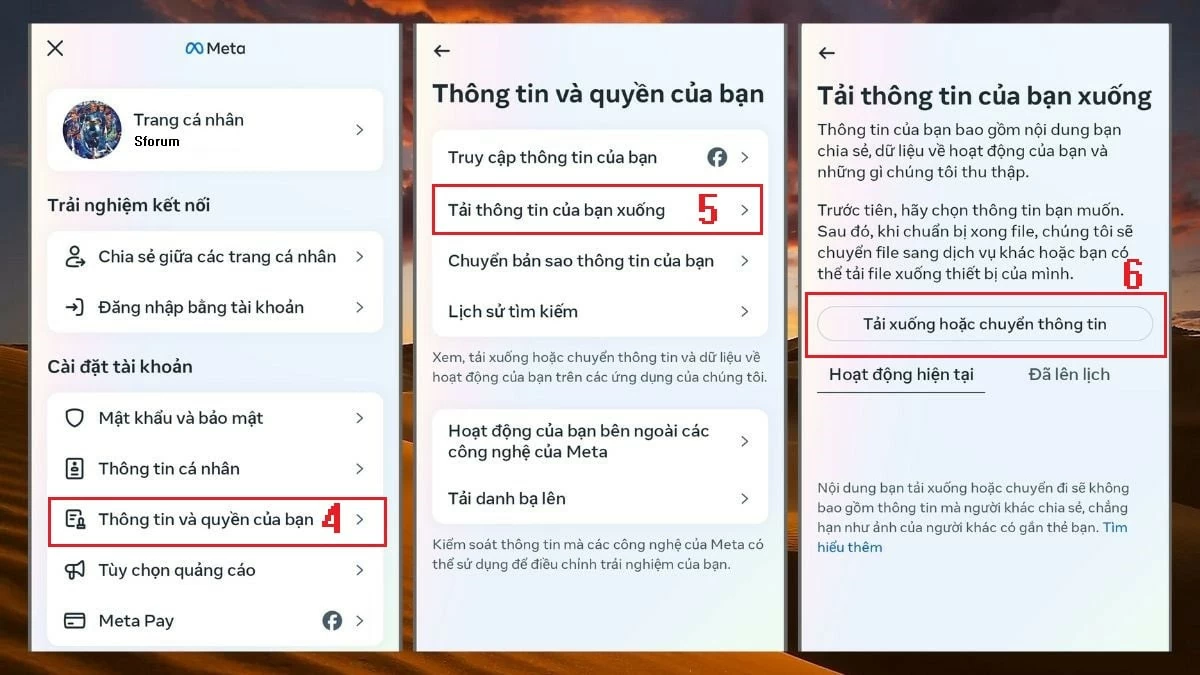 |
Krok 3: Wybierz konto na Facebooku, z którego chcesz pobrać dane, a następnie dotknij „Dalej”. W tym miejscu w sekcji „Dostępne informacje” możesz wybrać opcję pobrania wszystkich danych. Jeśli chcesz pobrać tylko dane wiadomości, dotknij „Określone typy informacji”.
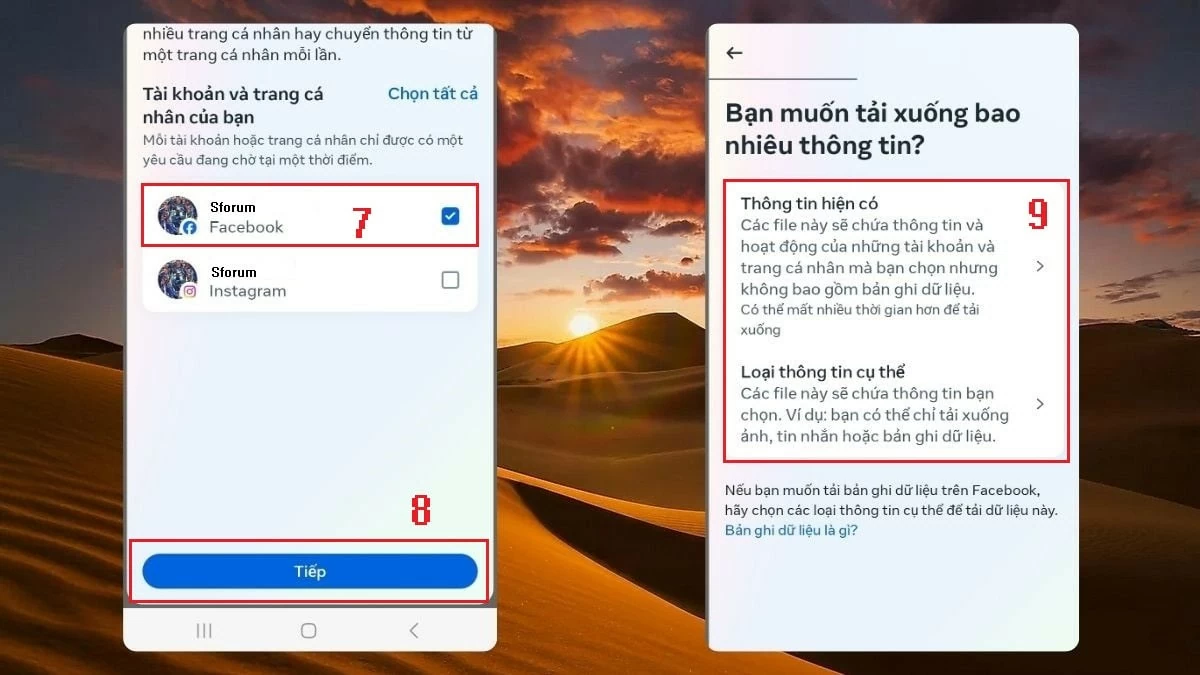 |
Krok 4: Jeśli chcesz pobrać dane z Facebooka na swój telefon, wybierz „Pobierz na urządzenie” i naciśnij „Dalej”. Na koniec wybierz okres, z którego chcesz pobrać dane, uzupełnij wymagane informacje zgodnie z poniższymi instrukcjami i zakończ. System przetworzy Twoje żądanie i wyśle powiadomienie, gdy dane będą gotowe.
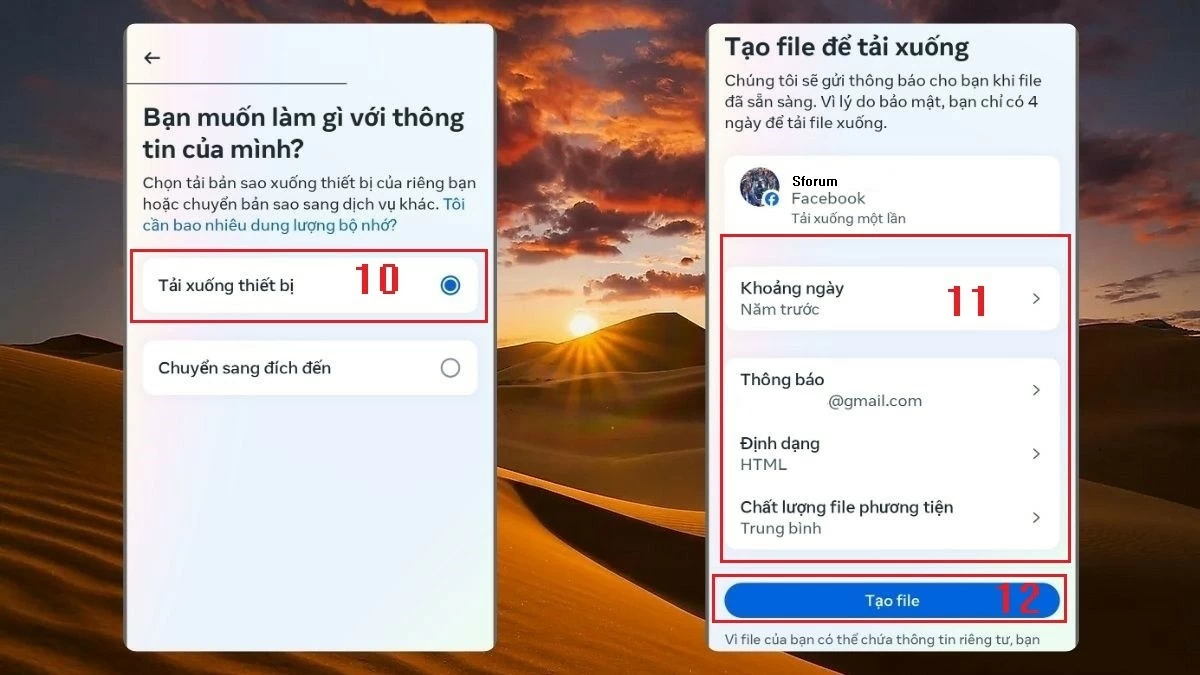 |
Jak to zrobić na iPhonie – proste
Pobieranie danych z Facebooka na iPhone'a przebiega podobnie jak na Androidzie. Aby pobrać dane z Facebooka na iPhone'a, wykonaj następujące kroki:
Krok 1: Zaloguj się do Facebooka, kliknij ikonę menu, jak pokazano na rysunku 1. Następnie wybierz „Przejdź do Centrum konta” i kliknij „Twoje informacje i uprawnienia”.
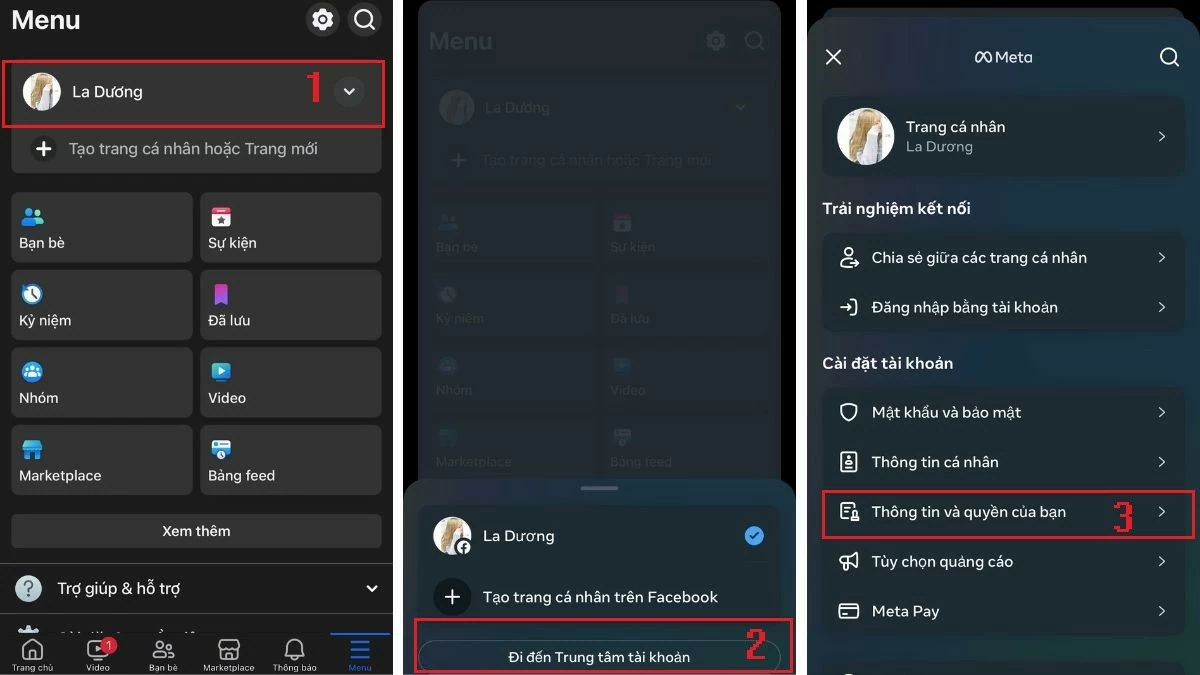 |
Krok 2: Wybierz „Pobierz swoje informacje”, a następnie dotknij „Pobierz lub przenieś informacje”. Na tym etapie pobieranie danych z Facebooka na iPhone'a będzie podobne do pobierania danych z Androida. Możesz wybrać „Istniejące informacje” lub „Określone typy informacji” w zależności od potrzeb.
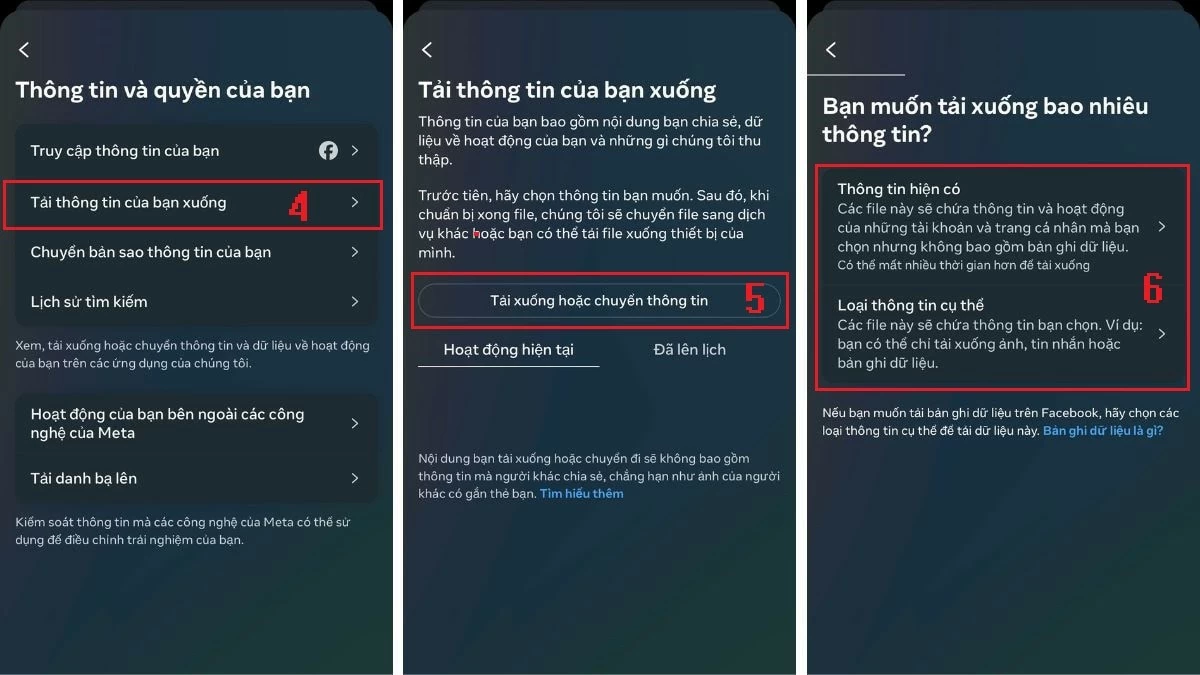 |
Krok 3: W tym kroku wybierz opcję „Pobierz na urządzenie” i naciśnij „Dalej”. Następnie wybierz przedział czasowy, z którego chcesz pobrać dane i uzupełnij informacje, jak pokazano na poniższym obrazku. Na koniec naciśnij „Utwórz plik”. Twoje żądanie zostanie umieszczone w sekcji „Przetwarzanie” i po jego zakończeniu zostanie pobrane na Twoje urządzenie.
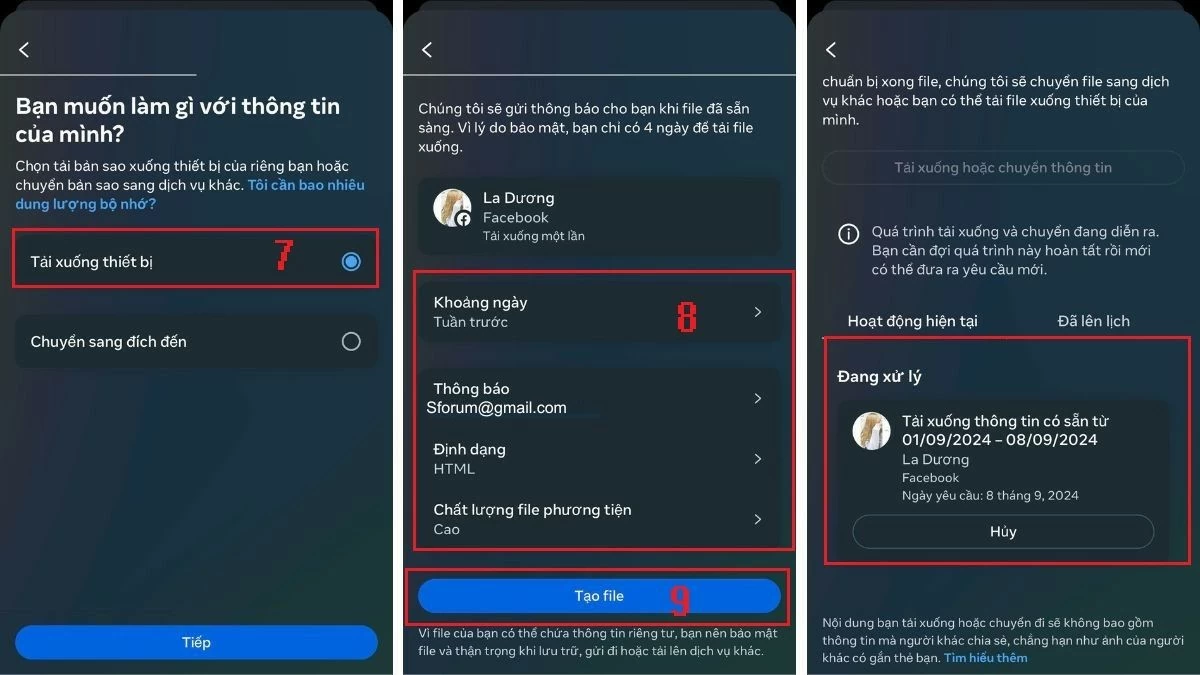 |
Instrukcja pobierania danych z Facebooka na komputer
Oprócz pobierania informacji z Facebooka na telefon, użytkownicy chcą również wiedzieć, jak pobrać dane z Facebooka na komputer. Aby to zrobić, wykonaj następujące kroki:
Krok 1: Zaloguj się na Facebooku i kliknij „Ustawienia i prywatność”.
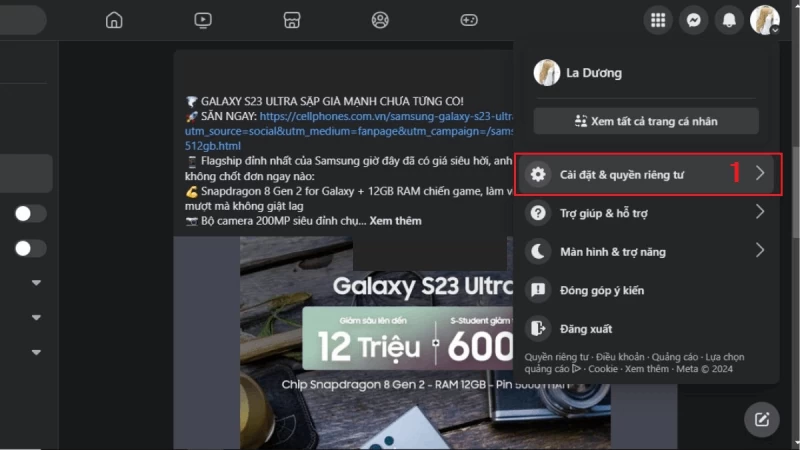 |
Krok 2: Kliknij „Ustawienia”.
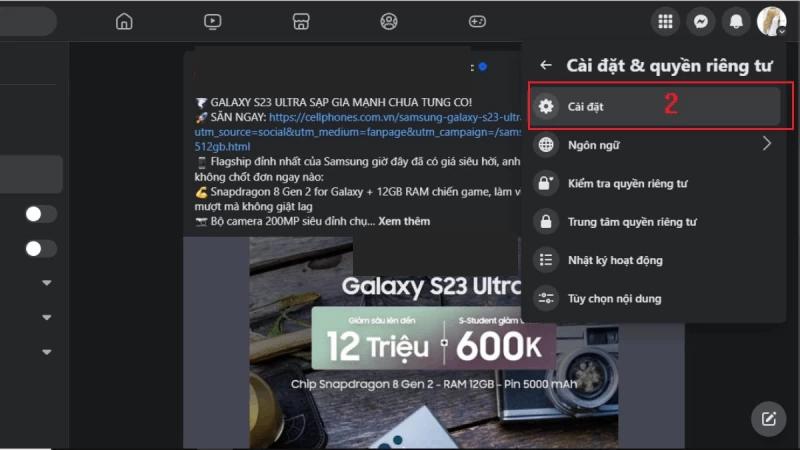 |
Krok 3: Na nowej stronie kliknij „Zobacz więcej” w Centrum konta.
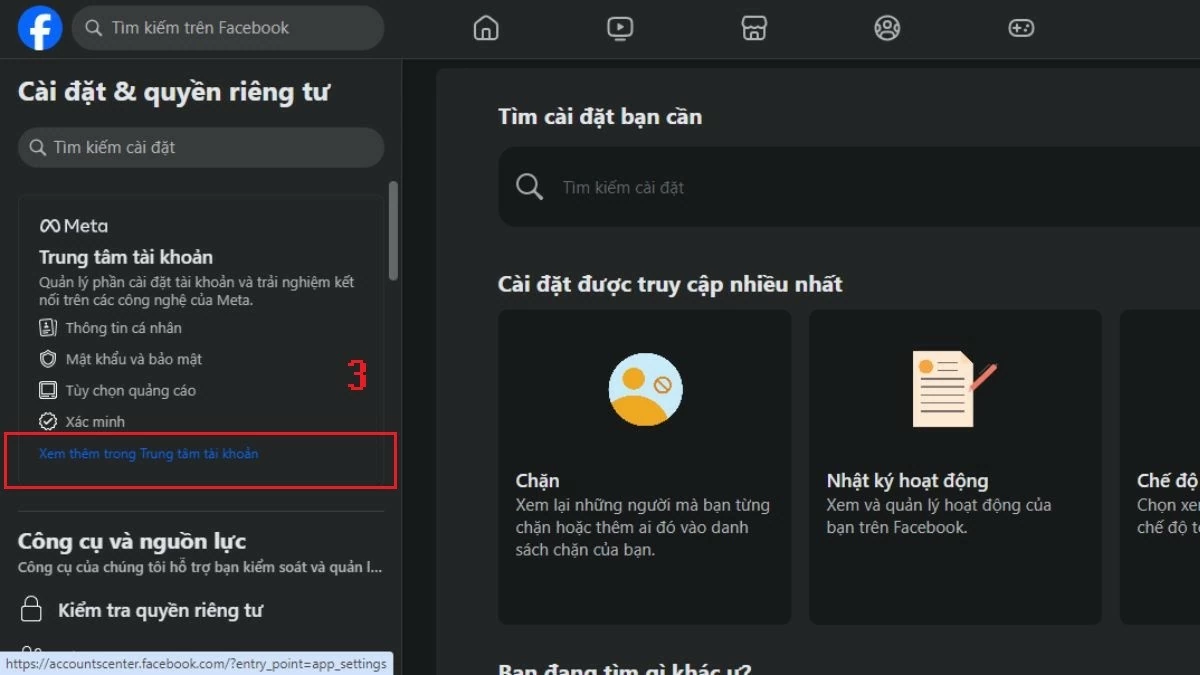 |
Krok 4: Kliknij „Twoje informacje i prawa”, a następnie wybierz „Pobierz swoje informacje”.
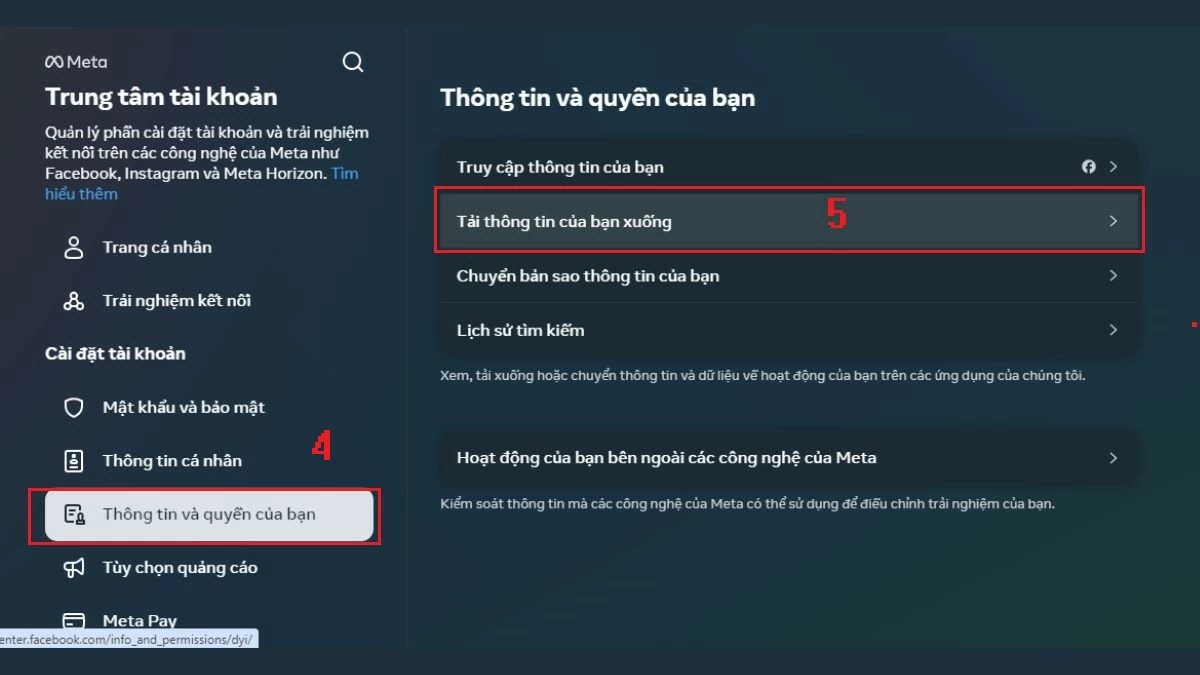 |
Krok 5: Następnie wybierz „Pobierz lub przenieś informacje”.
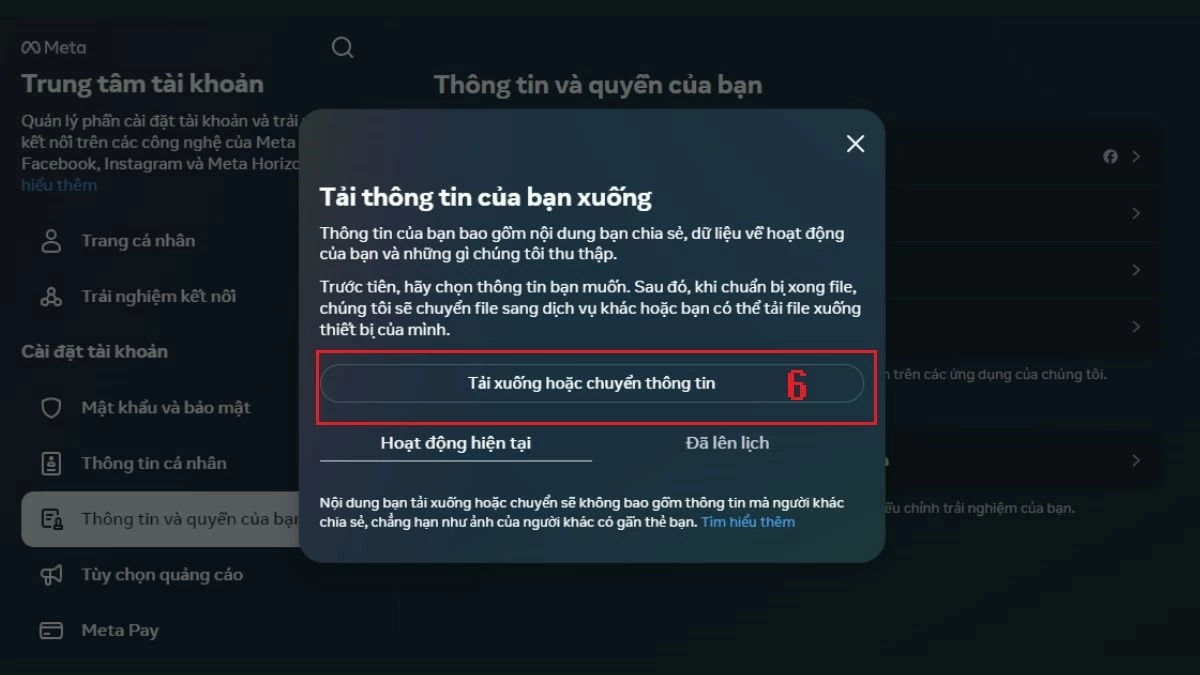 |
Krok 6: Na tym etapie możesz wybrać, czy chcesz pobrać „Istniejące informacje” (podobnie jak w telefonie) czy „Określone typy informacji”.
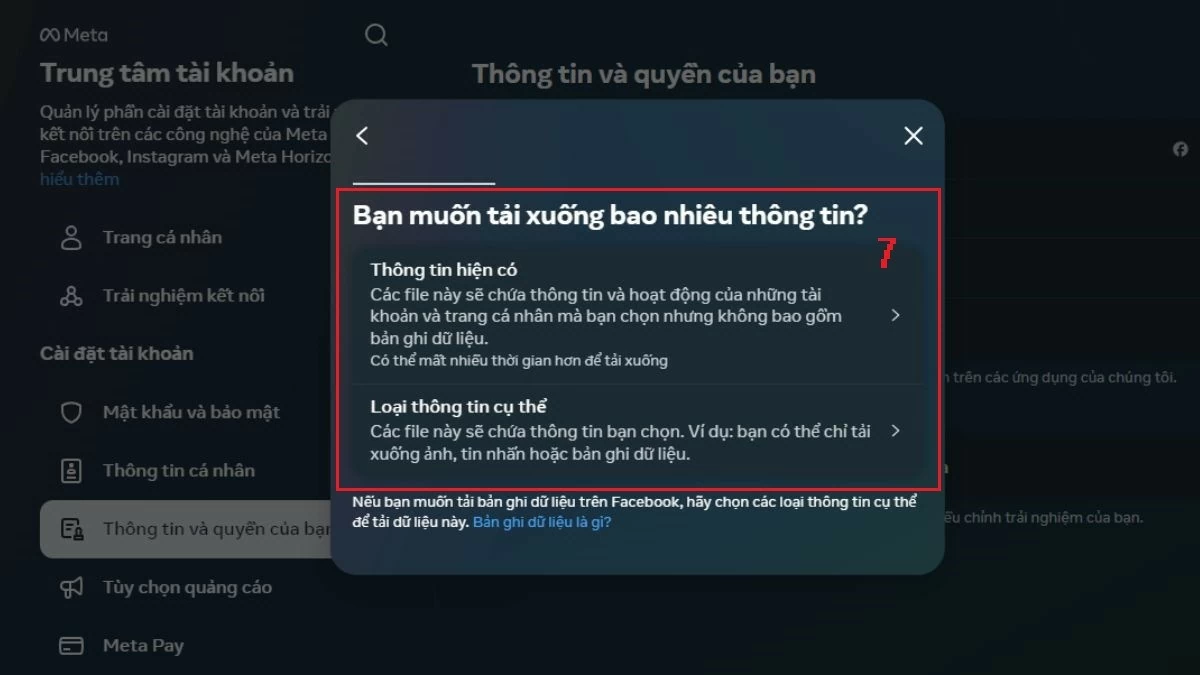 |
Krok 7: Po wybraniu opcji „Konkretny typ informacji” możesz wybrać elementy, które chcesz pobrać i kliknąć „Dalej”. Na przykład tutaj pobierane są dane z wiadomości z Facebooka.
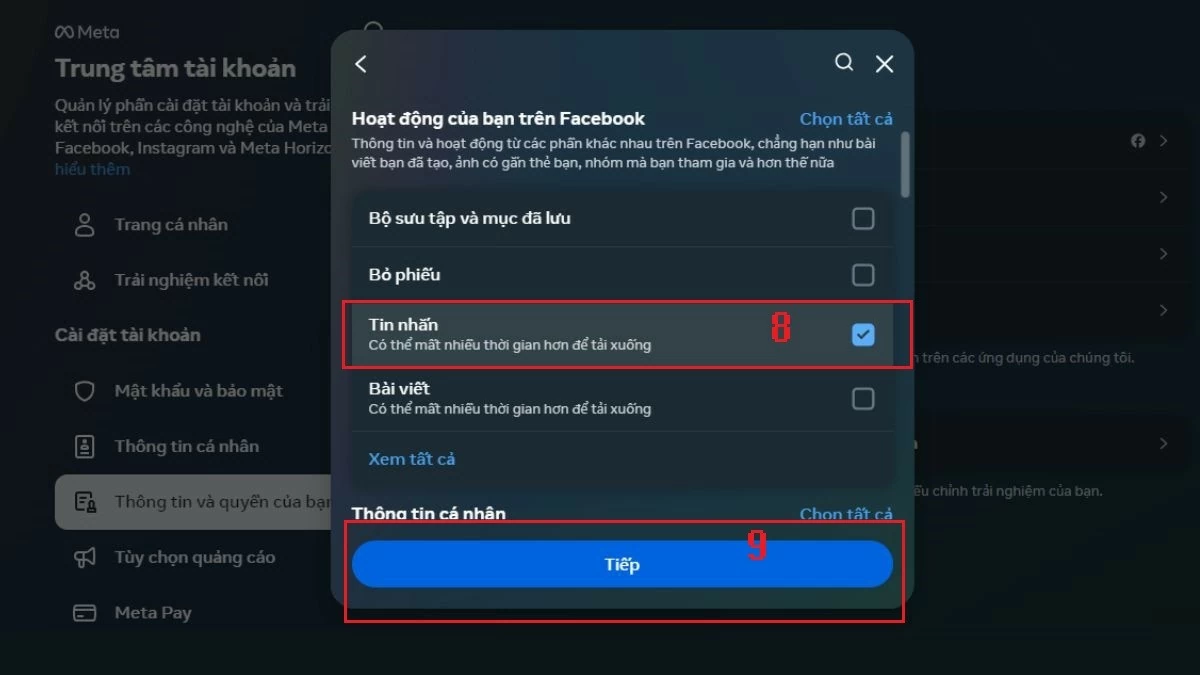 |
Krok 8: Następnie wybierz „Pobierz na urządzenie” i kliknij „Dalej”.
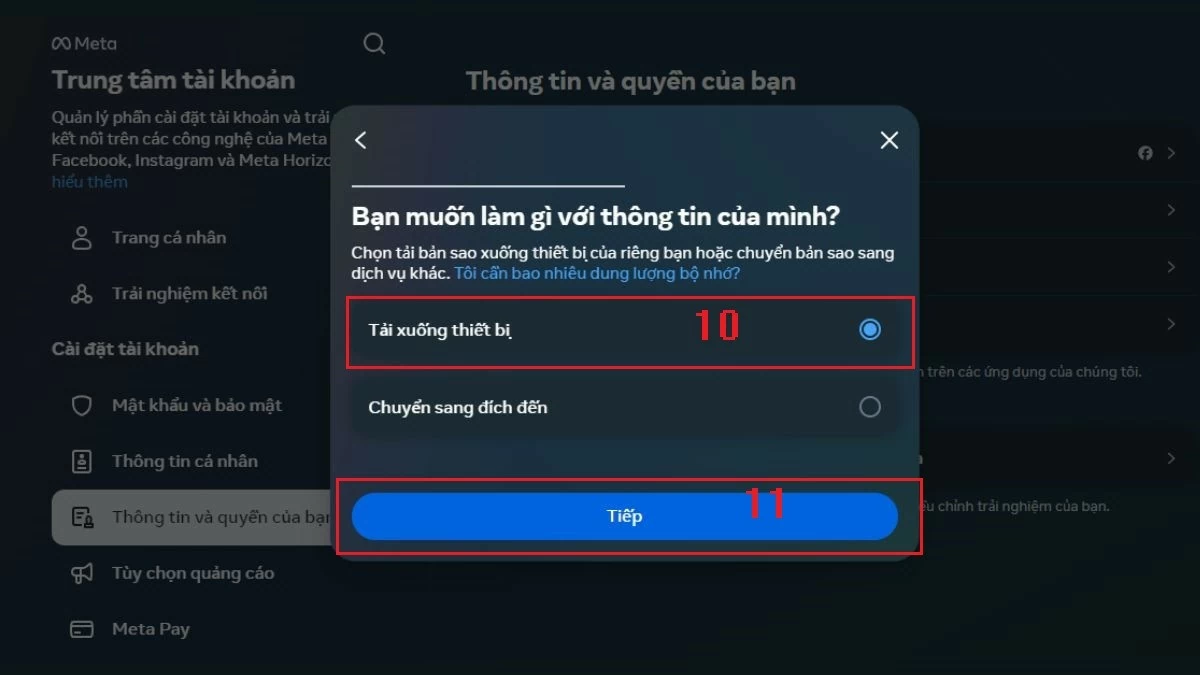 |
Krok 9: Wybierz okres, z którego chcesz pobrać dane i uzupełnij odpowiednie informacje. Na koniec kliknij „Utwórz plik”, aby zakończyć.
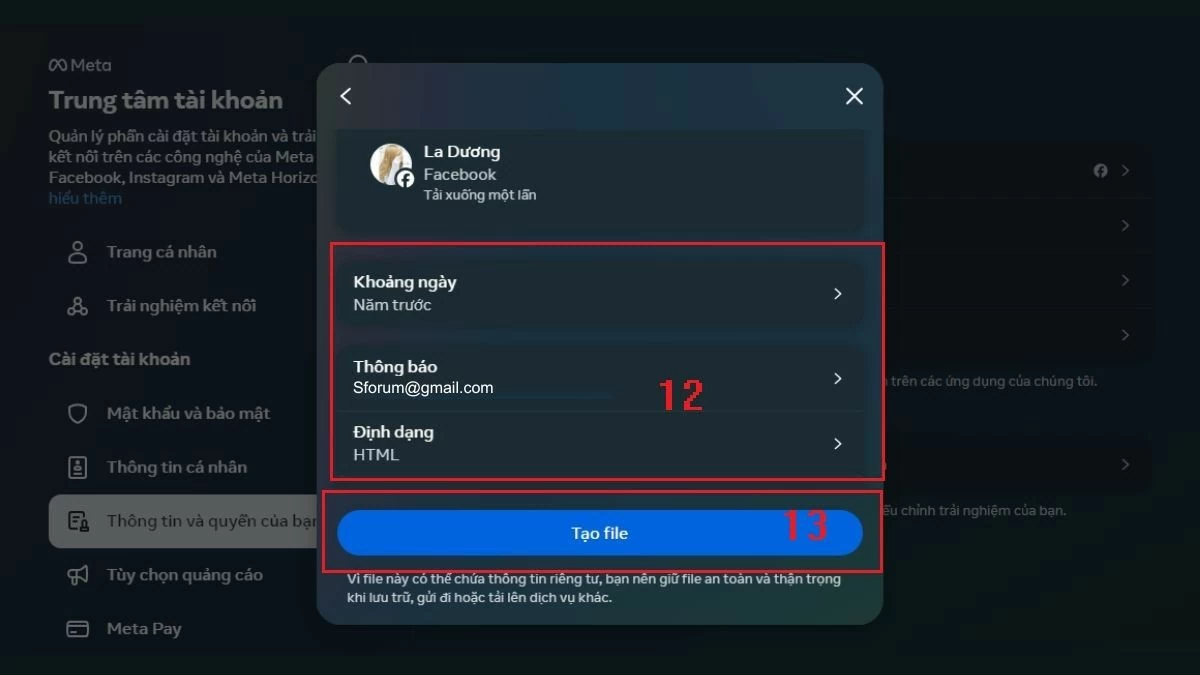 |
Powyżej znajduje się przewodnik pobierania danych z Facebooka na urządzenie, którym chcę się z Wami podzielić. Mam nadzieję, że te informacje pomogą Wam z łatwością pobrać dane z wiadomości z Facebooka na telefon i komputer.
Source: https://baoquocte.vn/tai-du-lieu-facebook-tren-dien-thoai-may-tinh-don-gian-289566.html











































































































Komentarz (0)